
Dica: O vídeo não está no seu idioma? Experimente selecionar Legendas ocultas 
Experimente!
No Word, é possível inserir uma tabela, converter texto em uma tabela e até mesmo desenhar uma tabela.
Inserir uma tabela
Para inserir rapidamente uma tabela:
-
Selecione Inserir > Tabela e mova o cursor sobre a grade até realçar o número correto de colunas e linhas desejado.
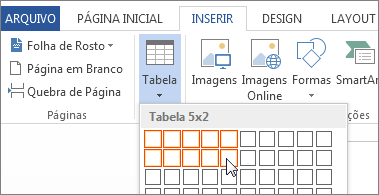
Para tabelas maiores ou para personalizar a tabela:
-
Selecione Inserir > Tabela > Inserir Tabela.
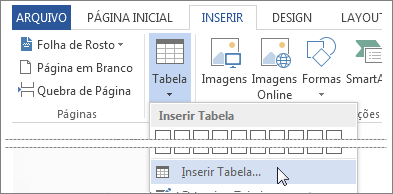
-
Selecione o número de colunas e linhas, o comportamento de AutoAjuste e selecione OK.
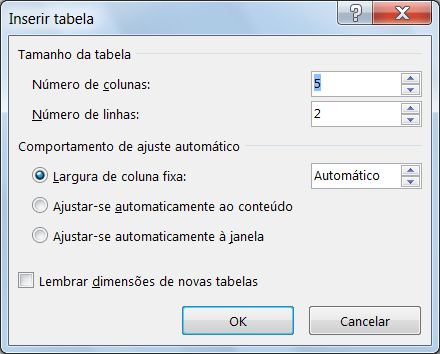
Dica: Marque Lembrar dimensões para novas tabelas se quiser que todas as novas tabelas tenham esta aparência.
Converter texto em tabela
-
Separe o texto que deseja converter em uma tabela com parágrafos, vírgulas, tabulações ou um caractere especial. Em seguida, selecione o texto.
-
Selecione Inserir > Tabela e selecione Converter Texto em Tabela.
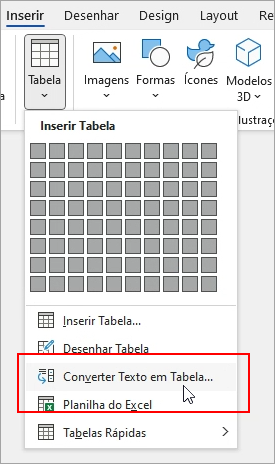
-
Selecione o tamanho da tabela, o comportamento de AutoAjuste e como você separou o texto: parágrafos, vírgulas, tabulações ou um caractere especial.
-
Selecione OK.
Desenhar uma tabela
-
Selecione Inserir > Tabela > Desenhar Tabela.
-
Desenhe um retângulo para fazer as bordas da tabela. Depois, desenhe linhas para as colunas e linhas dentro do retângulo.
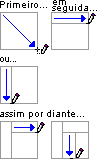
Selecionar um estilo
-
Clique em qualquer local da tabela para selecionar a tabela.
-
Na guia Ferramentas de Tabela > Design, selecione um estilo.











